Napomena: Željeli bismo vam pružiti najnoviji sadržaj pomoći što je brže moguće i to na vašem jeziku. Ova je stranica strojno prevedena te može sadržavati gramatičke pogreške ili netočnosti. Naša je namjera da vam ovaj sadržaj bude koristan. Možete li nam pri dnu ove stranice javiti jesu li vam ove informacije bile korisne? Kao referencu možete pogledati i članak na engleskom jeziku .
Ako tražite određene riječi ili izraza u prezentaciju, radne knjige ili dokument, koristite Traži da biste ga potražili.
Pronalaženje za iPhone i iPad
Napomena: Trenutno PowerPoint ne podržava Traži i zamijeni.
-
Da biste pronašli prezentaciju za određene riječi ili izraze, dodirnite ikonu

-
Unesite riječ ili izraz koji želite pronaći u prezentaciji.
-
Da biste dobili dodatne mogućnosti pretraživanja, dodirnite ikonu

Vidjet ćete dvije mogućnosti možete uključiti ili isključiti. Usklađivanje će jednaka rezultate pretraživanja točno da biste na kućište upit koji ste upisali. Čitave riječi potražit će samo točnu riječ koju ste upisali umjesto predlaganje riječi koje sadrže upit. Da biste omogućili bilo koju od tih mogućnosti, zrcaliti preklapa da biste na.
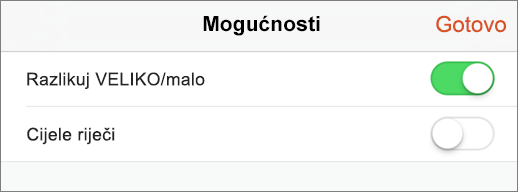
-
Nakon što unesete upit, vidjet ćete numeričke pokazatelj u okvir za pretraživanje koliko je puta koji riječ ili izraz koji se pojavljuje u prezentaciji.

Možete koristiti strelice da biste se pomicali kroz gdje se pronađenih termina pojavljuje u prezentaciji.

-
Da biste pronašli datoteku za određene riječi ili izraze, dodirnite ikonu

-
Unesite riječ ili izraz koji želite pronaći u dokumentu ili radne knjige.
-
Nakon što unesete upit, vidjet ćete numeričke pokazatelj u okvir za pretraživanje koliko je puta koji riječ ili izraz koji se pojavljuje u dokument ili radnu knjigu.

Možete koristiti strelice da biste se pomicali kroz gdje se pronađenih termina pojavljuje u dokumentu ili radne knjige.

-
Da biste dobili dodatne mogućnosti pretraživanja, dodirnite ikonu

-
Pronalaženje jednostavno pronaći željenu riječ ili izraz koje tražite u dokumentu ili radne knjige.
-
Ako želite da biste pronašli riječ ili izraz i zamijeniti ga drugi riječ ili izraz, odaberite Traži i zamijeni .
-
Odaberite Traži i Zamijeni sve da biste pronašli sve instance riječi ili izraza i zamijeniti ih s različitim riječ ili izraz.
-
Usklađivanje će jednaka rezultate pretraživanja točno da biste na kućište upit koji ste upisali.
-
Čitave riječi potražit će samo točnu riječ koju ste upisali umjesto predlaganje riječi koje sadrže upit.
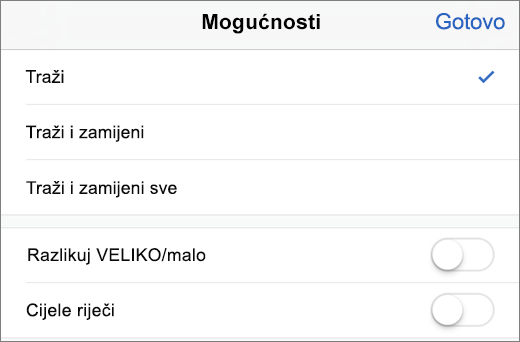
-
Pronalaženje za Windows Mobile
Napomena: Trenutno PowerPoint ne podržava Traži i zamijeni.
-
Da biste pronašli prezentaciju za određene riječi ili izraze, dodirnite ikonu

-
Unesite riječ ili izraz koji želite pronaći u prezentaciji.
-
Da biste dobili dodatne mogućnosti pretraživanja, dodirnite ikonu

-
Podudaranje Word će tražiti samo točnu riječ koju ste upisali umjesto predlaganje riječi koje sadrže upit.
-
Usklađivanje će jednaka rezultate pretraživanja točno da biste na kućište upit koji ste upisali.
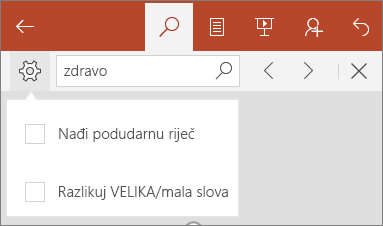
-
-
Nakon što unesete upit, vidjet ćete numeričke pokazatelj u okvir za pretraživanje koliko je puta koji riječ ili izraz koji se pojavljuje u prezentaciji.
Možete koristiti strelice da biste se pomicali kroz gdje se pronađenih termina pojavljuje u prezentaciji.

-
Da biste pronašli datoteku za određene riječi ili izraze, dodirnite ikonu

-
Unesite riječ ili izraz koji želite pronaći u radnoj knjizi.
-
Nakon što unesete upit, vidjet ćete numeričke pokazatelj u okvir za pretraživanje koliko je puta koji riječ ili izraz koji se pojavljuje u radnoj knjizi.
Možete koristiti strelice da biste se pomicali kroz gdje se pronađenih termina pojavljuje u radnoj knjizi.

-
Da biste dobili dodatne mogućnosti pretraživanja, dodirnite ikonu

-
Pronalaženje jednostavno pronaći željenu riječ ili izraz koje tražite u radnoj knjizi.
-
Ako želite da biste pronašli riječ ili izraz i zamijeniti ga drugi riječ ili izraz, odaberite Traži i zamijeni .
-
Odaberite Traži i Zamijeni sve da biste pronašli sve instance riječi ili izraza i zamijeniti ih s različitim riječ ili izraz.
-
Odaberite list da biste pronašli riječi samo unutar lista koji koristite.
-
Odaberite radne knjige da biste pretraživali sve listove u radnoj knjizi.
-
Usklađivanje će jednaka rezultate pretraživanja točno da biste na kućište upit koji ste upisali.
-
Čitave riječi potražit će samo točnu riječ koju ste upisali umjesto predlaganje riječi koje sadrže upit.
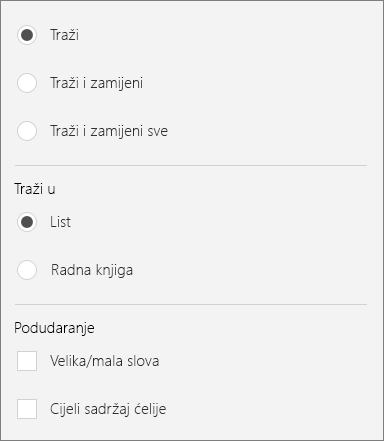
-
-
Da biste pronašli datoteku za određene riječi ili izraze, dodirnite ikonu

-
Unesite riječ ili izraz koji želite pronaći u dokumentu.
-
Nakon što unesete upit, vidjet ćete numeričke pokazatelj u okvir za pretraživanje koliko je puta koji riječ ili izraz koji se pojavljuje u dokument ili radnu knjigu.
Možete koristiti strelice da biste se pomicali kroz gdje se pronađenih termina pojavljuje u dokumentu.

-
Da biste dobili dodatne mogućnosti pretraživanja, dodirnite ikonu

-
Pronalaženje jednostavno pronaći željenu riječ ili izraz koje tražite u dokumentu.
-
Ako želite da biste pronašli riječ ili izraz i zamijeniti ga drugi riječ ili izraz, odaberite Zamijeni .
-
Usklađivanje će jednaka rezultate pretraživanja točno da biste na kućište upit koji ste upisali.
-
Čitave riječi potražit će samo točnu riječ koju ste upisali umjesto predlaganje riječi koje sadrže upit.
-
Odaberite da biste pronašli sve riječi koje se zvuk slične međusobno Zvuči kao . (Na primjer, ga želite pronaći otkrivena i cot).
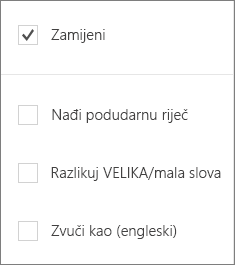
-
Pronalaženje za telefone sa sustavom Android i tableta
Napomena: Trenutno PowerPoint ne podržava Traži i zamijeni.
-
Da biste pronašli prezentaciju za određene riječi ili izraze, dodirnite ikonu

-
Unesite riječ ili izraz koji želite pronaći u prezentaciji.
-
Da biste dobili dodatne mogućnosti pretraživanja, dodirnite ikonu

-
Podudaranje Word će tražiti samo točnu riječ koju ste upisali umjesto predlaganje riječi koje sadrže upit.
-
Usklađivanje će jednaka rezultate pretraživanja točno da biste na kućište upit koji ste upisali.
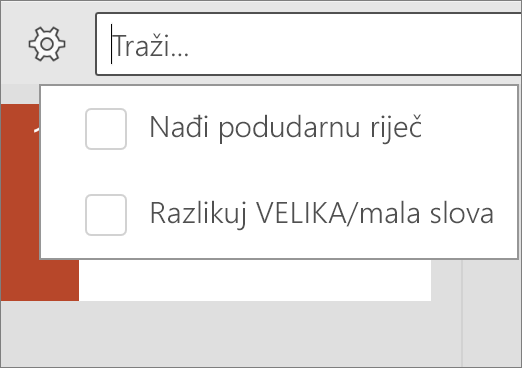
-
-
Nakon što unesete upit, vidjet ćete numeričke pokazatelj u okvir za pretraživanje koliko je puta koji riječ ili izraz koji se pojavljuje u prezentaciji.
Možete koristiti strelice da biste se pomicali kroz gdje se pronađenih termina pojavljuje u prezentaciji.

-
Da biste pronašli datoteku za određene riječi ili izraze, dodirnite ikonu

-
Unesite riječ ili izraz koji želite pronaći u radnoj knjizi.
-
Nakon što unesete upit, vidjet ćete numeričke pokazatelj u okvir za pretraživanje koliko je puta koji riječ ili izraz koji se pojavljuje u radnoj knjizi.
Možete koristiti strelice da biste se pomicali kroz gdje se pronađenih termina pojavljuje u radnoj knjizi.

-
Da biste dobili dodatne mogućnosti pretraživanja, dodirnite ikonu

-
Pronalaženje jednostavno pronaći željenu riječ ili izraz koje tražite u radnoj knjizi.
-
Ako želite da biste pronašli riječ ili izraz i zamijeniti ga drugi riječ ili izraz, odaberite Traži i zamijeni .
-
Odaberite Traži i Zamijeni sve da biste pronašli sve instance riječi ili izraza i zamijeniti ih s različitim riječ ili izraz.
-
Odaberite list da biste pronašli riječi samo unutar lista koji koristite.
-
Odaberite radne knjige da biste pretraživali sve listove u radnoj knjizi.
-
Usklađivanje će jednaka rezultate pretraživanja točno da biste na kućište upit koji ste upisali.
-
Cijeli sadržaj ćelije potražit će samo točnu riječ ili izraz u odabranu ćeliju umjesto predlaže riječi koje sadrže upit.
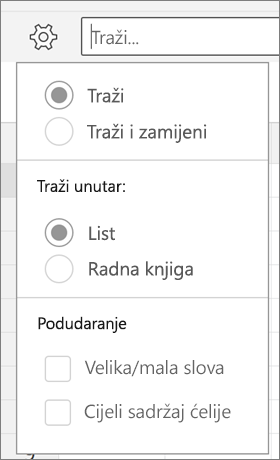
-
-
Da biste pronašli datoteku za određene riječi ili izraze, dodirnite ikonu

-
Unesite riječ ili izraz koji želite pronaći u dokumentu.
-
Nakon što unesete upit, vidjet ćete numeričke pokazatelj u okvir za pretraživanje koliko je puta koji riječ ili izraz koji se pojavljuje u dokument ili radnu knjigu.
Možete koristiti strelice da biste se pomicali kroz gdje se pronađenih termina pojavljuje u dokumentu.

-
Da biste dobili dodatne mogućnosti pretraživanja, dodirnite ikonu

-
Pronalaženje jednostavno pronaći željenu riječ ili izraz koje tražite u dokumentu.
-
Ako želite da biste pronašli riječ ili izraz i zamijeniti ga drugi riječ ili izraz, odaberite Zamijeni .
-
Usklađivanje će jednaka rezultate pretraživanja točno da biste na kućište upit koji ste upisali.
-
Čitave riječi potražit će samo točnu riječ koju ste upisali umjesto predlaganje riječi koje sadrže upit.
-
Odaberite da biste pronašli sve riječi koje se zvuk slične međusobno Zvuči kao . (Na primjer, ga želite pronaći otkrivena i cot).
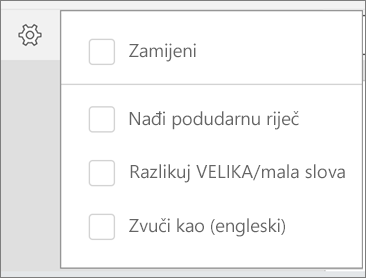
-










